配置客户端
在使用客户端进行软件包发布、下载、管理远程计算机上的软件包,或在 Jenkins 流水线中自动构建等场景时,需要对客户端进行配置。本节主要介绍如何配置客户端参数。
前提条件
已 安装客户端。
操作步骤
在开始搜索框或任意文件夹地址栏输入“cmd”,打开终端。
在终端执行
armory config set命令,可以对客户端进行如下配置。配置是否禁用进度条
armory config set disableProgressBar=<true | false>当 disableProgressBar 配置为“true”时,表示禁用进度条,此时发布、下载软件包时,不会显示进度条。当不配置或配置为“false”,则启用进度条,默认不配置,即启用进度条。
配置是否启用 armory.json 中配置的 files 文件夹自动展开功能
armory config set autoExpandFolder=<true | false>当 autoExpandFolder 配置为“true”时,表示启用文件夹自动展开功能,即发布软件包时,armory.json 的
files字段中配置的文件夹下的文件会逐一上传。如果不配置或配置为“false”,则表示禁用文件夹自动展开功能,此时files字段中配置的文件夹会以.tar包的形式上传。如果您希望将文件夹下的所有文件作为单文件发布,但不想逐一配置各个文件时,可以将 autoExpandFolder 配置为“true”。此时只需在 armory.json 的
files字段中配置文件夹路径,发布完成后系统会自动将该文件夹改写为其所有子文件的列表。配置是否禁用客户端版本更新提示功能
armory config set silentMode=<true | false>当 silentMode 配置为“true”时,表示禁用客户端版本更新提示。此时,当 Armory 发布新版本时,客户端不会显示更新提示。当不配置或配置为“false”,则启用客户端版本更新提示。默认不配置,即启用客户端版本更新提示。在 Jenkins 流水线等非交互式场景下,建议配置为“true”,即禁用客户端版本更新提示功能。
配置完成后,可以执行如下命令,查看客户端配置信息。
armory config ls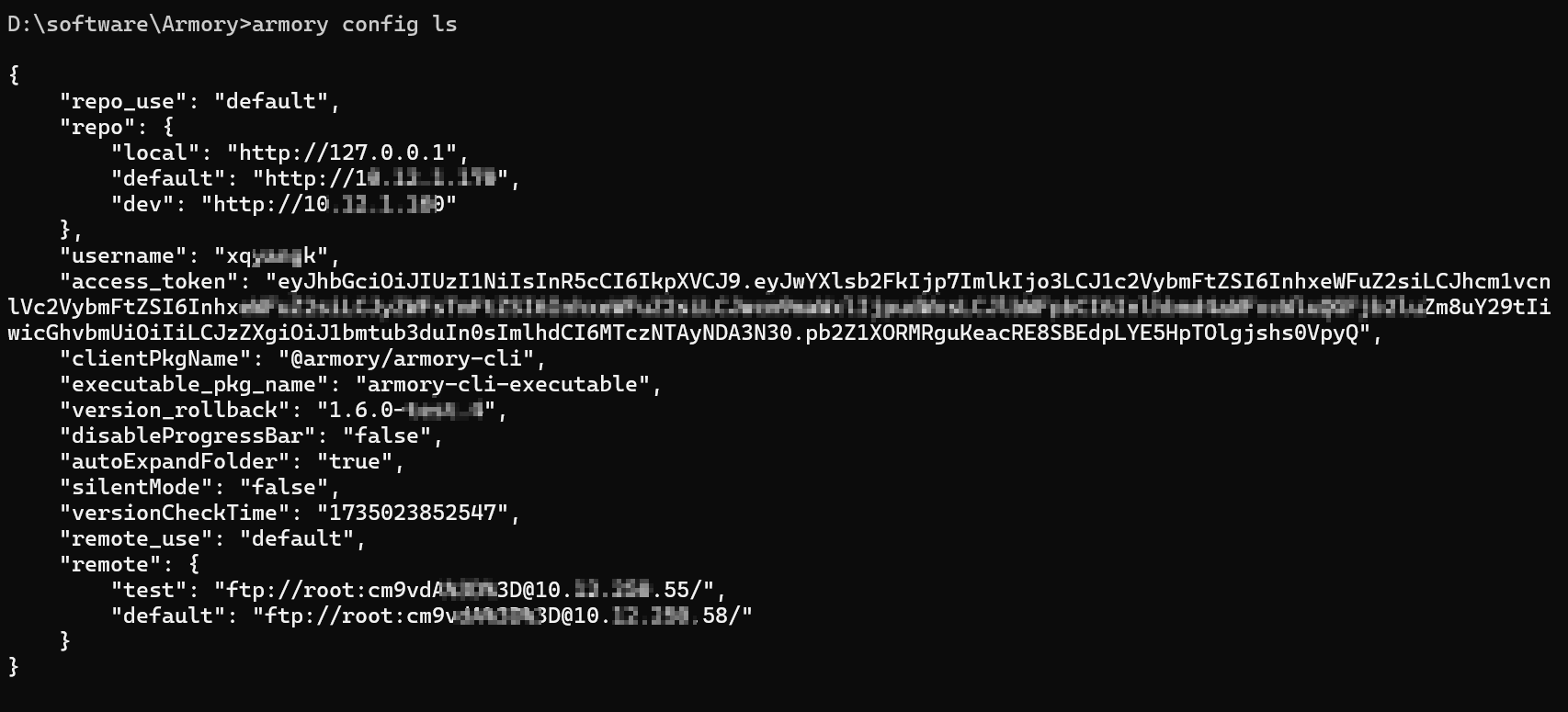
 京公网安备11010802043204号
京公网安备11010802043204号